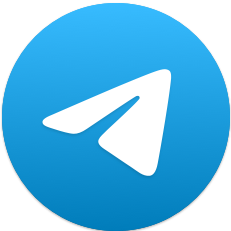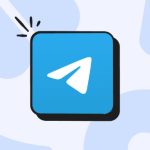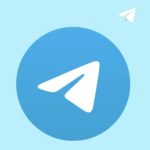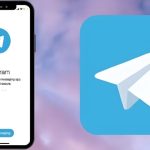在社交或通讯工具中,用户不可避免地会遇到骚扰、垃圾信息或不想继续联系的人。Telegram为此提供了**“屏蔽用户”功能**,允许用户在不打扰他人的前提下停止接收某人发送的信息、通话以及看到在线状态等内容。
该功能既保护了隐私,也保障了聊天体验。如果你尚未使用Telegram,可以先前往Telegram下载页面获取适用于你设备的版本,或访问Telegram官网了解完整功能。
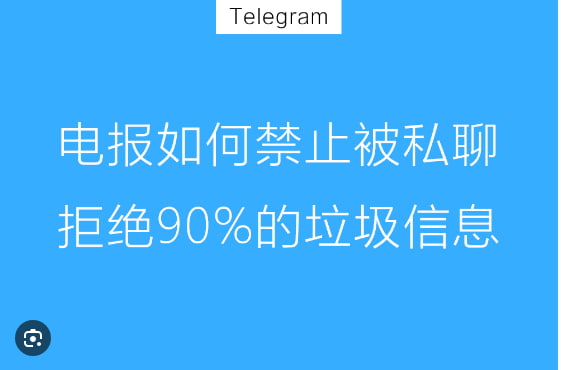
屏蔽与删除/退出的区别
| 操作类型 | 结果 | 对方可察觉? |
|---|---|---|
| 屏蔽用户 | 停止接收消息与通话 | 否 |
| 删除联系人 | 仅移出联系人列表 | 否 |
| 退出群组 | 离开群聊,停止接收消息 | 是 |
| 拉黑用户 | 属于屏蔽功能的一部分 | 否 |
屏蔽功能最大优势就是“悄无声息”,对方不会收到你已将其屏蔽的任何通知。
如何在Telegram屏蔽某个用户?
方法一:通过聊天窗口屏蔽
- 打开Telegram,进入与你想屏蔽的用户的聊天界面。
- 点击右上角用户头像,进入其资料页。
- 向下滑动,找到“更多”选项(通常是三个点的图标)。
- 点击“屏蔽用户”或“Block User”。
- 确认操作,系统将自动停止对方向你发送任何消息或进行通话的权限。
方法二:通过设置菜单管理黑名单
- 打开Telegram主界面,点击左上角的菜单图标(三横线)。
- 进入“设置” > “隐私与安全” > “屏蔽用户”或“Blocked Users”。
- 点击“添加用户”,从联系人或最近聊天中选择目标用户进行屏蔽。
- 系统会立即更新设置,确保该用户已被成功屏蔽。
此方法适用于批量管理,方便查看并解封之前屏蔽的用户。
屏蔽用户后的效果具体有哪些?
一旦你使用了Telegram的屏蔽功能,对方将:
- 无法再向你发送消息
- 无法拨打语音或视频通话
- 看不到你是否在线或输入中
- 无法查看你的最后上线时间与状态
- 被移出你的联系人列表(可选)
同时,你也不会看到对方发来的任何内容,彻底实现彼此的通信隔离。
如何解除屏蔽用户?
若你改变主意,也可随时解除屏蔽:
- 打开“设置” > “隐私与安全” > “屏蔽用户”。
- 找到你之前屏蔽的对象,点击其头像。
- 点击“解除屏蔽”或“Unblock”,操作立即生效。
操作简单,且无通知发送给对方,依然保持你的隐私权利。
使用屏蔽功能的常见场景
- 接收到垃圾广告账号频繁私信
- 遭遇陌生人骚扰或语言攻击
- 需要保护隐私,不希望特定人查看在线状态
- 停止联系前伴侣、朋友或同事,避免误会
- 屏蔽群组成员或被添加进陌生频道后退出但仍被打扰
这时使用Telegram屏蔽功能能快速解决问题,让你安心使用平台。
屏蔽用户后还能看到聊天记录吗?
是的。屏蔽某人不会删除你们之间已有的聊天记录。你可以随时查看、导出或删除这些记录,但对方将无法再与你互动。
如何搭配使用Telegram隐私功能?
除了屏蔽用户,Telegram还有以下隐私设置可进一步强化保护:
- 设置“谁能看到我的电话号码”:可设为“无人”或“仅联系人”
- 限制谁可以添加你到群组:防止被陌生人拉群
- 隐藏在线状态与最后上线时间
- 启用两步验证密码,增强账号安全
所有设置都可通过:设置 > 隐私与安全 页面调整。
使用建议与实用技巧
- 定期检查你的“屏蔽用户”列表,可发现是否误操作屏蔽了某人。
- 若经常遇到陌生人骚扰,可关闭“允许陌生人发起聊天”的权限。
- 建议开启“账号自毁功能”,设置在长时间不登录时自动删除账号信息。
通过本文,你已经全面了解了如何使用Telegram的“屏蔽用户”功能,并掌握了如何保护账号隐私与通信安全的实用技巧。Telegram不仅是一款强大的聊天工具,也是一款高度重视用户隐私的通信平台。立即前往Telegram下载获取最新版应用,或访问Telegram官网解锁更多安全实用功能。
持续使用屏蔽功能与其他隐私设置,你的聊天世界将更加安宁、高效与自由。
常见问题 FAQ
不能。他们无法查看你的在线状态、头像更新,或向你发送任何形式的信息。
不会。Telegram屏蔽功能是悄无声息执行的,对方不会接收到任何系统通知。
不会。你仍可以在同一群组中看到该用户的消息,但不会收到私信。
-
Telegram如何查看群组成员的活跃情况?
在Telegram中管理群组时,了解群组成员的活跃情况是非常重要的。通过分析群组成员的活跃度,群主可以优化群组…
-
如何在Telegram中设置快速访问?
在Telegram官网中设置快速访问是提高使用效率的一个重要步骤。通过快速访问,用户可以轻松地找到常用的聊天、…
-
Telegram如何设置群组的自动加入权限
Telegram是一款广受欢迎的即时通讯应用,以其强大的隐私保护和丰富的功能著称。在Telegram中,群组是…
-
如何设置Telegram群组的消息限制?
在Telegram上,群组管理者可以通过设置消息限制来管理群组成员的行为,确保群组运行顺畅并保持高效的交流。本…
-
Telegram如何查找并加入感兴趣的频道?
在深入探讨如何查找和加入频道之前,我们需要了解Telegram频道的核心功能。Telegram不仅是一款即时通…
-
Telegram如何利用云端存储管理文件?
在现代社交软件中,文件存储和管理的需求越来越受到用户的重视。Telegram是众多用户的首选,因为它提供了极其…